Windows 8 rendszeren az x86 alkalmazások ugyanarra vannak telepítveolyan módon, ahogyan a Windows korábbi verzióiban voltak. Minden telepítés során kiválaszthatja azt a könyvtárat, amelybe telepíteni kívánja az alkalmazást. A Windows Store alkalmazásokat (Modern UI alkalmazások) azonban automatikusan letöltik és telepítik. A Bolt sem nyújt lehetőséget arra, hogy kiválassza, hová menjen, és nem jelzi azt a helyet, ahol alapértelmezés szerint letöltötték őket. Ebben a bejegyzésben megmutatjuk, hogyan tekintheti meg a Windows Store alkalmazások alapértelmezett telepítési helyét, és hogyan módosíthatja azt a Windows 8 rendszerben.
A Windows Store alkalmazásokat letöltik és letöltika WindowsApps nevű mappába telepítve, amely elérhető a rendszermeghajtó Program Files mappájában. A felhasználók nem látják, mert alapértelmezés szerint rejtett. Annak érdekében, hogy mindig látható legyen, meg kell változtatnia néhány beállítást.
Először nyissa meg a Windows Intézőt, és lépjen a Program Files mappába az alapértelmezett Windows kötetben.

Felülről váltson a Kezdőlapról a Nézet fülre, és jelölje be a Rejtett tételek négyzetet az aktív mappában található összes rejtett fájl és mappa megtekintéséhez.
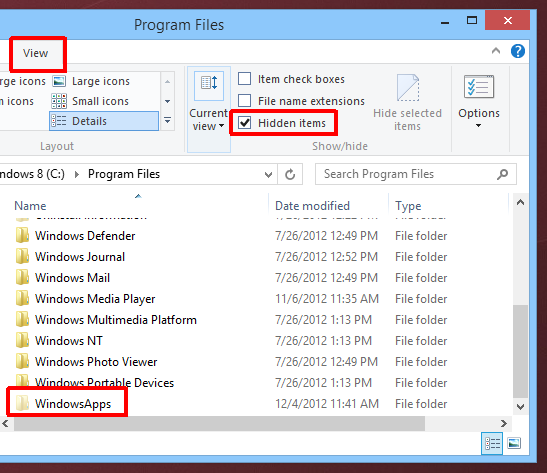
Ha megpróbálja elérni a mappát, akkor megkapjakét hibaüzenet, amely azt állítja, hogy nem rendelkezik a mappához való hozzáféréshez szükséges engedélyekkel. Annak érdekében, hogy hozzáférjen ehhez, át kell vennie a mappa tulajdonjogát. Vagy kövesse az útmutatónkat a Windows 8 fájlok és mappák elérésének tulajdonjogáról és engedélyek megadásáról, vagy használhat egy egyszerű eszközt, a TakeOwnershipEx néven.
A tulajdonjog átvétele után könnyen elérheti a WindowsApps mappa tartalmát, amely az összes Windows Store alkalmazáshoz kapcsolódó adatokat tartalmazza.
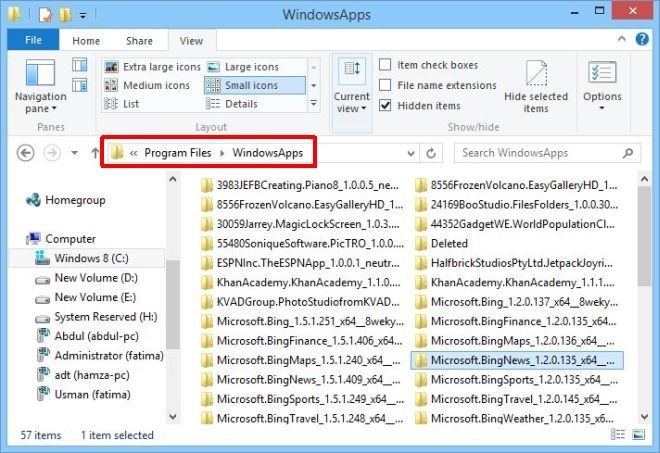
Az adatmappához való hozzáférés csak az első lépés a Windows Store alkalmazások feletti ellenőrzés felett. Az alapértelmezett telepítési könyvtár megváltoztatásához meg kell változtatnia a Windows Registry-t.
Nyomja meg a Win + Q billentyűt, írja be a „regedit” elemet, válassza a regedit.exe fájlt a keresési eredmények között a Windows beállításjegyzék-szerkesztő megnyitásához, és ugorjon a következő rendszerleíró kulcsra:
HKEY_LOCAL_MACHINESOFTWAREMicrosoftWindowsCurrentVersionAppx
Miután megtalálta, keresse meg a PackageRoot nevű kulcsota jobb oldal. Ez a rendszerleíró kulcs, amely kezeli a Windows Store alkalmazások telepítésének alapértelmezett helyét. A hely C értékre van állítva: Program FilesWindowsApps.
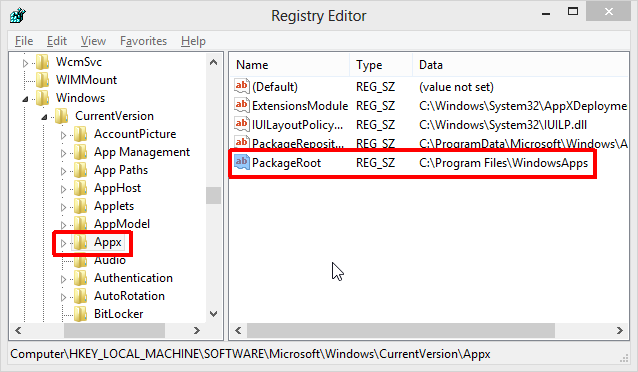
Megnyithatja a rendszerleíró kulcsot, és szerkesztheti az értéketbármilyen helyre, amelyet alapértelmezett telepítési könyvtárként kíván beállítani a Windows Store alkalmazásokhoz. Ennek a konkrét regisztrációs értéknek a szerkesztéséhez azonban az Appx kulcs tulajdonjogát kell átvennie.
Az Appx beállításkulcs tulajdonjogának megszerzése
Ehhez kattintson a jobb gombbal az Appx-re, és válassza a helyi menüben az „Engedélyek” elemet.
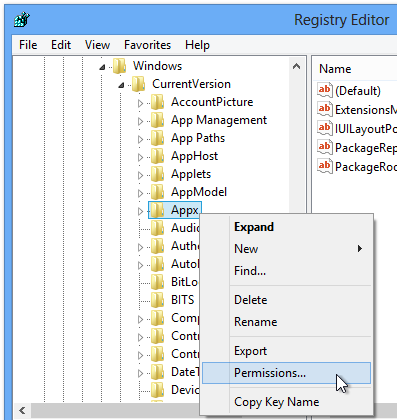
A következő Engedélyek ablakban kattintson a „Speciális” gombra. A következő ablakot kell látnia.
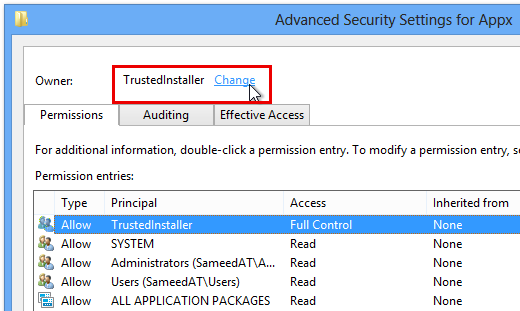
Itt ellenőrizze, hogy a „TrustedInstaller” van-e kiválasztva az alábbi Engedély bejegyzésekben, és kattintson a „Change” opcióra a Tulajdonos fő (TrustedInstaller) mellett.
A Felhasználó vagy csoport kiválasztása ablakban írja be felhasználónevét (vagy annak egy részét) az alábbi szövegmezőbe, és nyomja meg a „Nevek ellenőrzése” gombot.
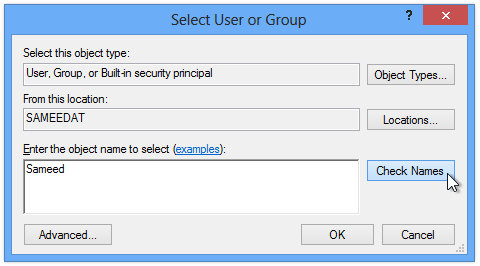
Ezzel a név a megfelelő elérési útba kerül. Kattintson az Ok gombra az előző ablakban (ahol észre kell vennie, hogy a Tulajdonos megváltozott a felhasználónevedre).
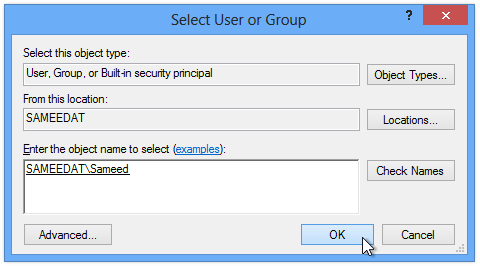
Végül az Engedélyek ablakban válassza ki a Rendszergazdák csoportot, kattintson az „Engedélyezés” alatti jelölőnégyzetre a „Teljes ellenőrzés” számára, és nyomja meg az OK gombot.
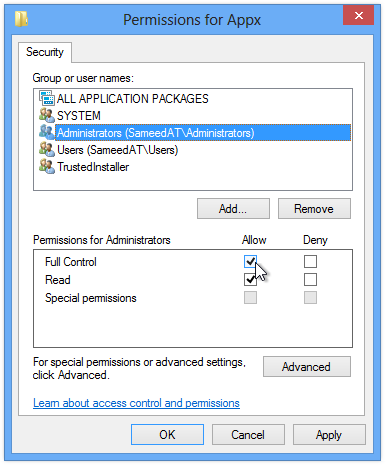
A tulajdonjog átvétele után könnyen szerkesztheti a PackageRoot rendszerleíró kulcsot, ha rákattint a jobb egérgombbal, és kiválasztja a Módosítás lehetőséget.
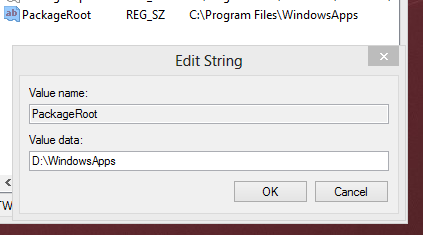
Van egy kis kérdés aa Windows Store alkalmazások alapértelmezett telepítési könyvtára. Az alapértelmezett könyvtár megváltoztatása előtt telepített alkalmazások adatai az eredeti helyen vannak, és ezen alkalmazások frissítése hibát fog eredményezni. A hiba elkerülése érdekében eltávolíthatja és újratelepítheti az összes jelenlegi Windows Store alkalmazást az új alapértelmezett helyre való áthelyezéshez.
[az AskVG-n keresztül]




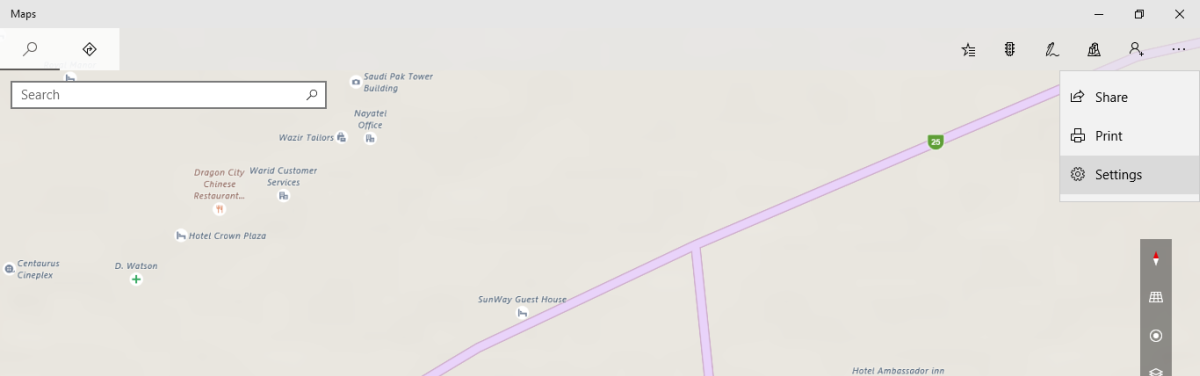








Hozzászólások